3 דרכים להתנתק מ-Facebook Messenger
Miscellanea / / November 28, 2021
פייסבוק היא אחת מפלטפורמות המדיה החברתיות הפופולריות ביותר בעולם. שירות ההודעות של פייסבוק ידוע בשם Messenger. למרות שזה התחיל כתכונה מובנית של אפליקציית פייסבוק עצמה, Messenger היא כעת אפליקציה עצמאית. הדרך היחידה לשלוח ולקבל הודעות לחברי הפייסבוק שלך בסמארטפון אנדרואיד היא להוריד את האפליקציה הזו.
עם זאת, הדבר המוזר ביותר ב- אפליקציית מסנג'ר זה שאתה לא יכול להתנתק. Messenger ופייסבוק תלויים יחד. אתה לא יכול להשתמש באחד בלי השני. בשל סיבה זו, אפליקציית Messenger תוכננה באופן שמונע מכם לצאת ממנה באופן עצמאי. אין אפשרות ישירה להתנתק כמו אפליקציות רגילות אחרות. זו הסיבה לתסכול עבור משתמשי אנדרואיד רבים. זה מונע מהם להעלים את כל הסחות הדעת ולסגור את שטף ההודעות והפוסטים מדי פעם. עם זאת, זה לא אומר שאין דרך אחרת. למעשה, תמיד יש פיתרון למצבים כאלה. במאמר זה, אנו הולכים לספק לך כמה דרכים יצירתיות להתנתק מ-Facebook Messenger.
תוכן
- 3 דרכים להתנתק מ-Facebook Messenger
- שיטה 1: נקה מטמון ונתונים עבור אפליקציית Messenger
- שיטה 2: צא מאפליקציית פייסבוק
- שיטה 3: התנתק מ-Facebook.com מדפדפן אינטרנט
3 דרכים להתנתק מ-Facebook Messenger
שיטה 1: נקה מטמון ונתונים עבור אפליקציית Messenger
כל אפליקציה שבה אתה משתמש מייצרת כמה קבצי מטמון. קבצים אלה משמשים לשמירת סוגים שונים של מידע ונתונים. אפליקציות מייצרות קבצי מטמון כדי לצמצם את זמן הטעינה/ההפעלה שלהם. חלק מהנתונים הבסיסיים נשמרים כך שבפתיחה, האפליקציה תוכל להציג משהו במהירות. אפליקציות כמו Messenger שומרות נתוני כניסה (שם משתמש וסיסמה) כך שלא תצטרכו להזין אישורי כניסה בכל פעם וכך לחסוך זמן. במובן מסוים, קבצי המטמון האלה הם ששומרים אותך מחובר בכל עת. למרות שהמטרה היחידה של קבצי המטמון הללו היא להבטיח שהאפליקציה תיפתח במהירות ולחסוך זמן, אנחנו יכולים להשתמש בזה לטובתנו.
ללא קבצי המטמון, Messenger לא יוכל עוד לדלג על חלק הכניסה. לא יהיו לו עוד את הנתונים הנדרשים כדי לשמור אותך מחובר. באופן מסוים, תתנתק מהאפליקציה. כעת תצטרך להזין את המזהה והסיסמה שלך בפעם הבאה שתרצה להשתמש באפליקציה. בצע את השלבים המפורטים להלן כדי לנקות את המטמון עבור Facebook Messenger אשר יוציא אותך אוטומטית מ-Facebook Messenger.
1. לך אל הגדרות של הטלפון שלך ואז הקש על אפליקציות אוֹפְּצִיָה.


2. כעת בחר שָׁלִיחַ מרשימת האפליקציות ולחץ על אפשרות אחסון.


3. כעת תראה את האפשרויות ל נקה נתונים וניקוי מטמון. הקש על הכפתורים המתאימים והקבצים האמורים יימחקו.

4. פעולה זו תנתק אותך אוטומטית מ-Messenger.
קרא גם:כיצד לנקות מטמון בטלפון אנדרואיד
שיטה 2: צא מאפליקציית פייסבוק
כפי שהוזכר קודם לכן, אפליקציית Messenger ואפליקציית פייסבוק מחוברות זו לזו. לכן, יציאה מאפליקציית פייסבוק תנתק אותך אוטומטית מאפליקציית Messenger. מיותר לציין ששיטה זו פועלת רק אם יש לך את אפליקציית פייסבוק מותקן במכשיר שלך. בצע את השלבים המפורטים להלן כדי להתנתק מאפליקציית פייסבוק שלך.
1. ראשית, פתח את ה אפליקציית פייסבוק במכשיר שלך.

2. הקש על סמל המבורגר בצד ימין למעלה של המסך שפותח את התפריט.

3. כעת, גלול מטה ולחץ על הגדרות ופרטיות אוֹפְּצִיָה. לאחר מכן הקש על הגדרות אוֹפְּצִיָה.
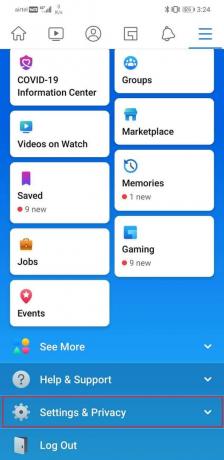
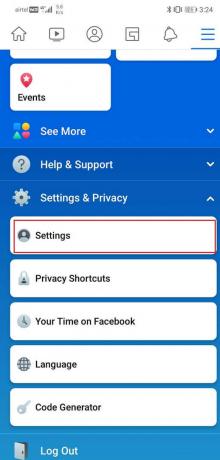
4. לאחר מכן, לחץ על אבטחה וכניסה אוֹפְּצִיָה.
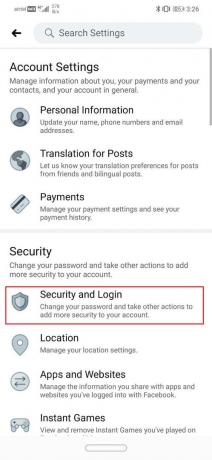
5. כעת תוכל לראות את רשימת המכשירים שאתה מחובר תחת "היכן אתה מחובר" לשונית.
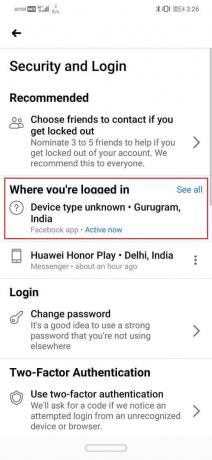
6. המכשיר שבו אתה מחובר ל-Messenger יוצג גם הוא ויסומן בבירור במילים "שָׁלִיחַ" נכתב תחתיו.
7. הקלק על ה שלוש נקודות אנכיות לידו. כעת, פשוט לחץ על להתנתק אוֹפְּצִיָה.
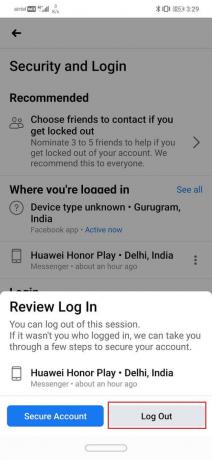
פעולה זו תוציא אותך מאפליקציית Messenger. אתה יכול לאשר בעצמך על ידי פתיחת Messenger שוב. זה יבקש ממך להיכנס שוב.
קרא גם:תיקון לא ניתן לשלוח תמונות ב-Facebook Messenger
שיטה 3: התנתק מ-Facebook.com מדפדפן אינטרנט
אם אין לך את אפליקציית פייסבוק מותקנת במכשיר שלך ואינך מעוניין להוריד אפליקציה רק לשם יציאה מאפליקציה אחרת, תוכל לעשות זאת מ- facebook.com בדרך בית הספר הישן. במקור, פייסבוק הוא אתר אינטרנט ולכן ניתן לגשת אליו דרך דפדפן אינטרנט. פשוט בקר באתר הרשמי של פייסבוק, התחבר עם שם המשתמש והסיסמה שלך ואז צא מהמסנג'ר מההגדרות. השלבים להתנתק מ-Facebook Messenger הם כמעט זהים לזה של האפליקציה.
1. פתח כרטיסייה חדשה שלך דפדפן אינטרנט (נניח Chrome) ופתח את Facebook.com.
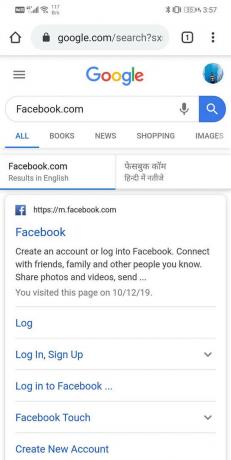
2. כעת, היכנס לחשבון שלך על ידי הקלדת ה- שם משתמש וסיסמא.
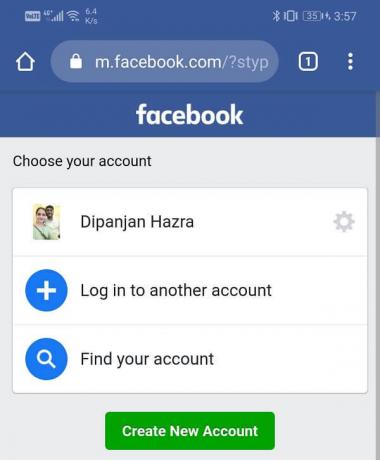

3. הקש על סמל המבורגר בצד ימין למעלה של המסך וזה יפתח את התפריט. גלול מטה והקש על אפשרות הגדרות.
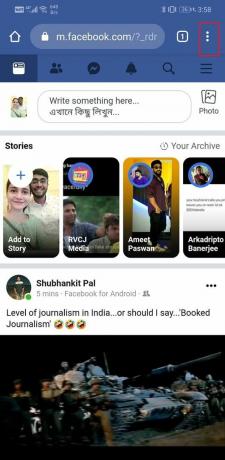
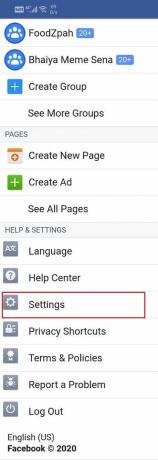
4. כאן, בחר את אבטחה וכניסה אוֹפְּצִיָה.

5. כעת תוכל לראות את רשימת המכשירים שאתה מחובר אליהם תחת "איפה אתה מחובר" הכרטיסייה.
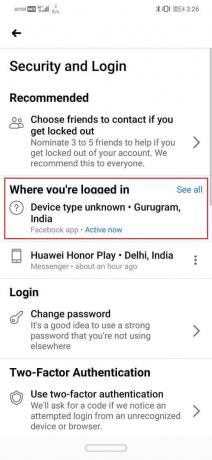
6. גם המכשיר שבו אתה מחובר למסנג'ר יוצג ויסומן בבירור במילים "שָׁלִיחַ" כתוב תחתיו.
7. הקלק על ה שלוש נקודות אנכיות ליד זה. כעת, פשוט לחץ על להתנתק אוֹפְּצִיָה.


מוּמלָץ:3 דרכים לשחזר את התמונות שנמחקו באנדרואיד
פעולה זו תנתק אותך מאפליקציית Messenger ותצטרך להיכנס שוב כשתפתח את אפליקציית Messenger בפעם הבאה.



